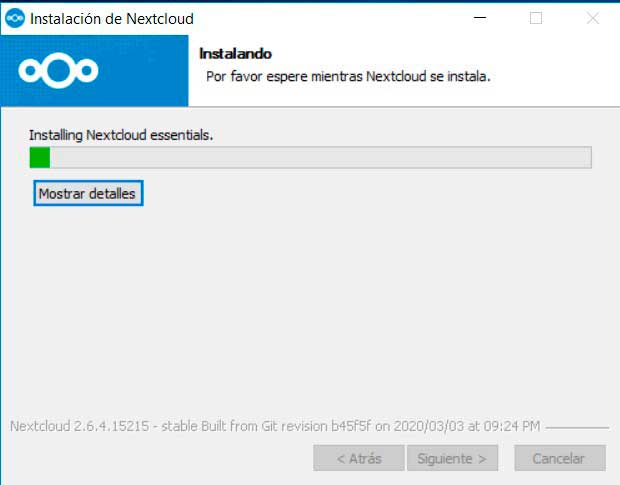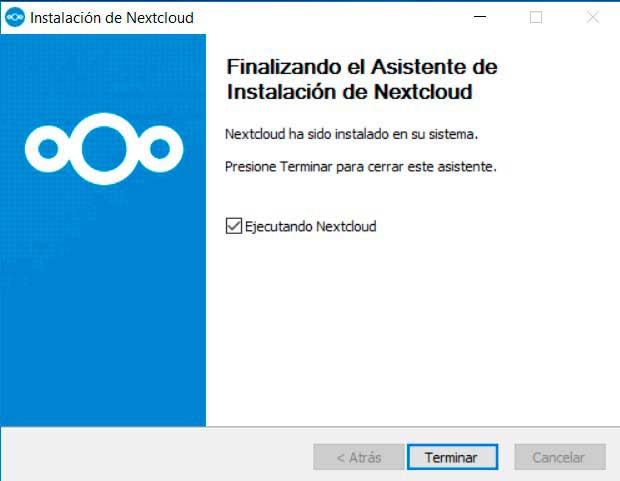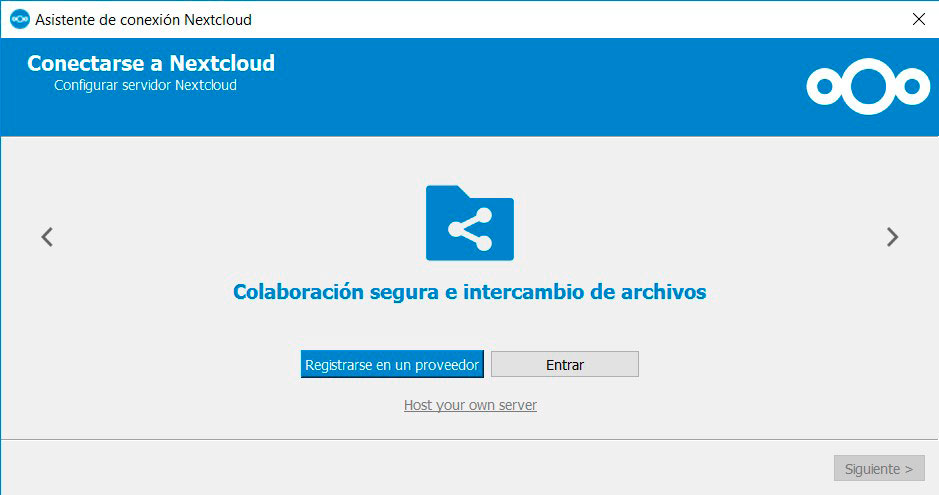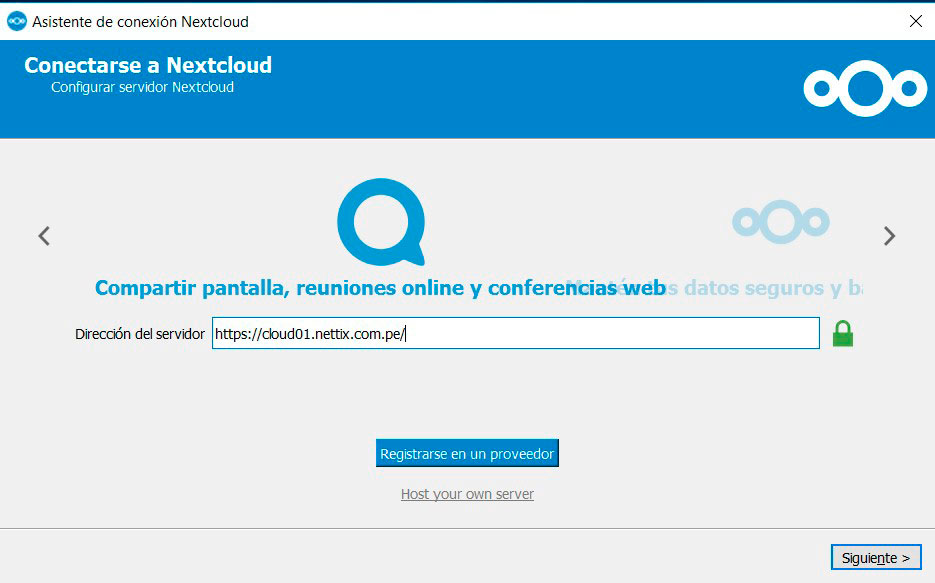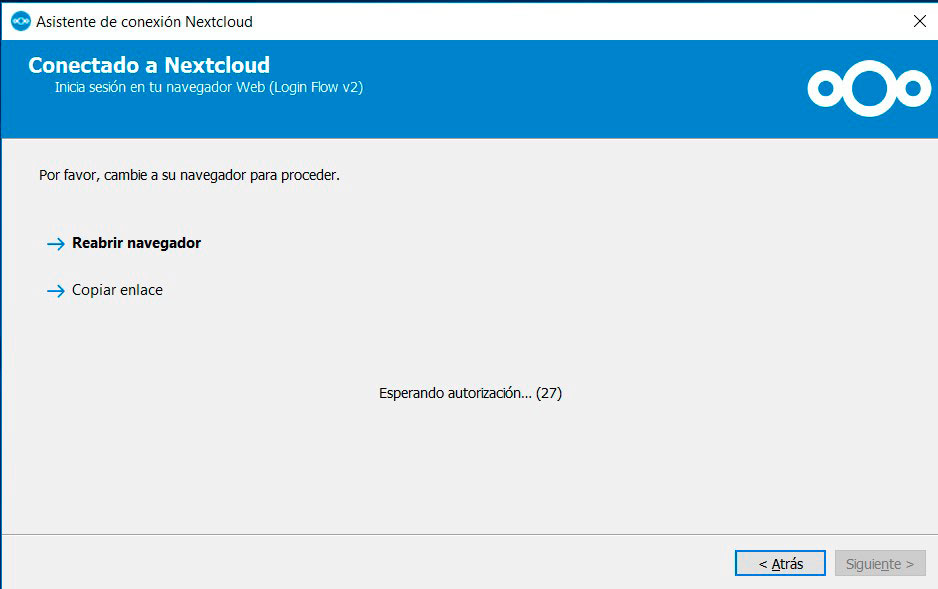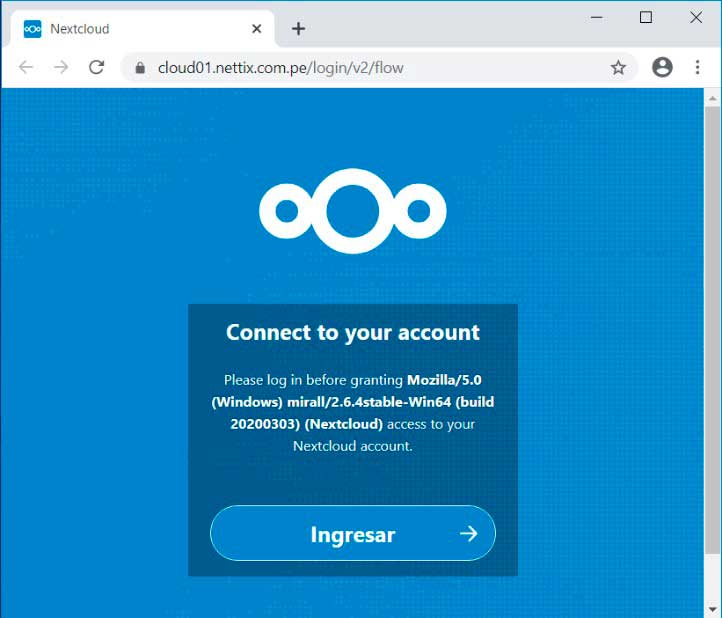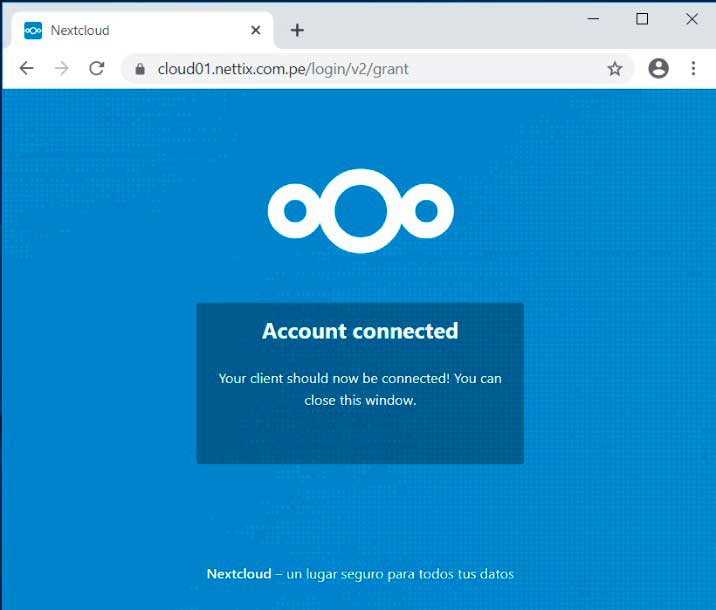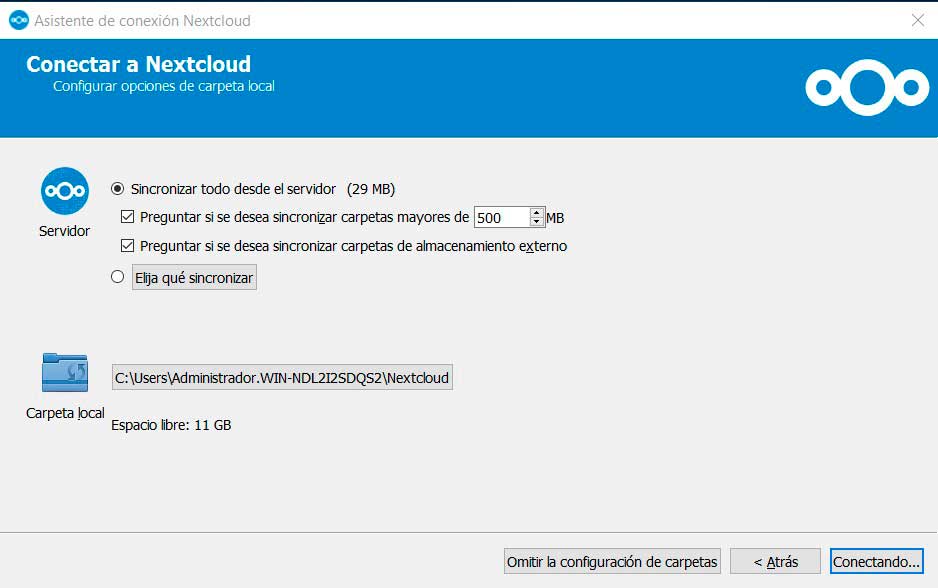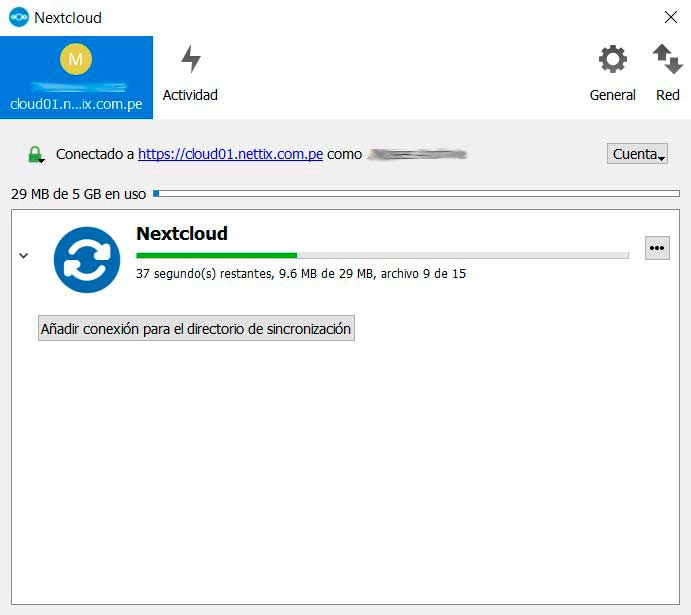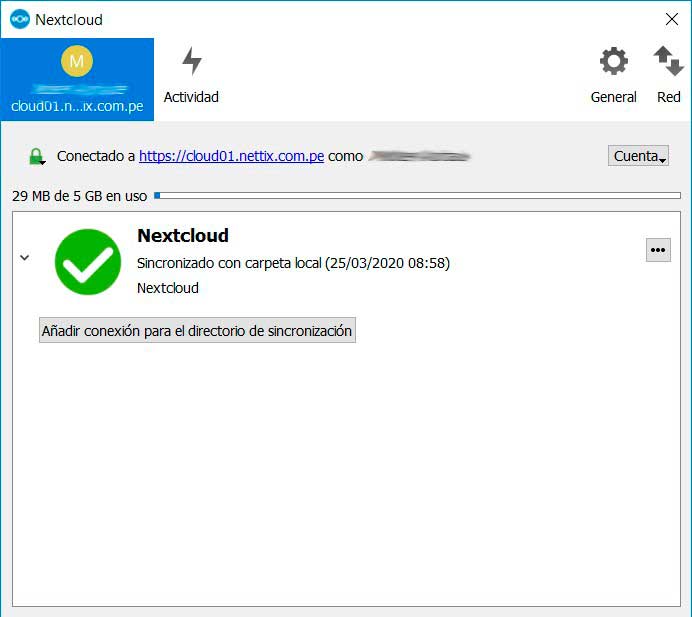¿Qué es Nextcloud?
Nextcloud es un software Open Source que nos permite alojar archivos en la Nube y, visualizarlos directamente desde un sitio web, una aplicación de escritorio o una apps móvil. Cuenta con un entorno seguro, flexible y siempre disponible, muy especialmente para entornos corporativos.
En su rango de funcionalidad resulta muy similar a otros productos altamente conocidos como Dropbox, OneDrive o Google Drive. La principal diferencia es que los archivos almacenados con Nextcloud permanecen en nuestros servidores de Nettix Perú, manteniendo un control minucioso y personalizado del tránsito y el acceso a la información.
Configurar el acceso web desde Nextcloud – Nettix
Al momento de crear sus credenciales recibirá un email por parte del equipo de soporte de Nettix con el url del servidor, su usuario y su contraseña, para este ejemplo utilizaremos las siguientes credenciales:
Server: https://cloud01.nettix.com.pe/
User: test
Password: test
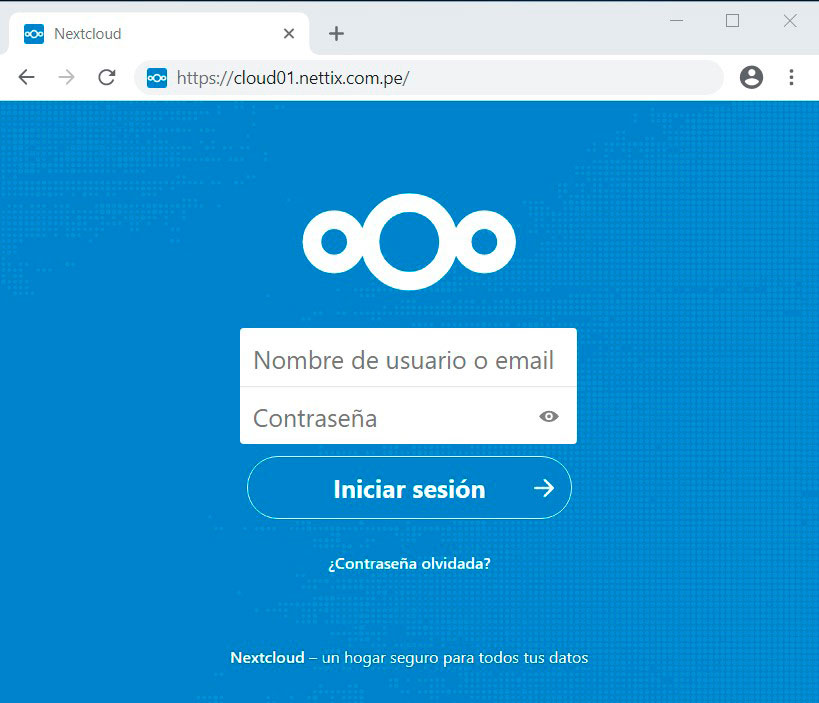
Al ingresar se debe mostrarse la interfaz de inicio
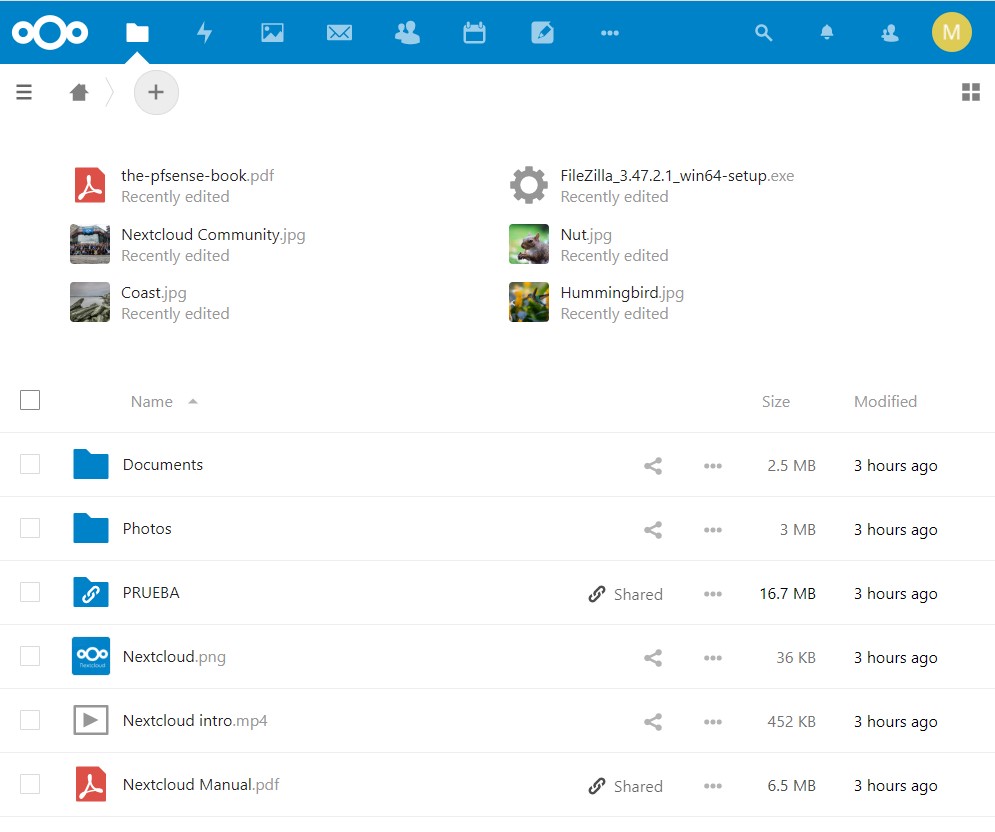
Para cambiar el idioma de la plataforma ingresar en la opción superior derecha del perfil y seleccionar la opción settings, seleccionar luego la opción español (Perú). Luego volver a la opción de archivos.
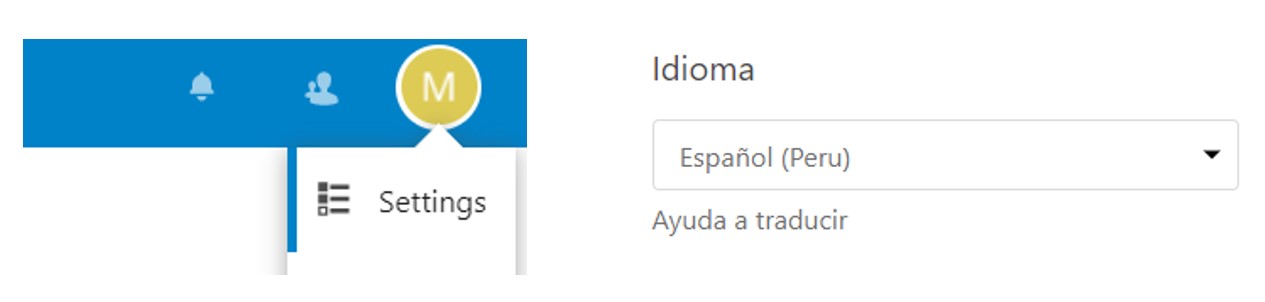
Para subir un documento o crear una carpeta seleccione el icono ![]()
Luego la opción cargar archivo o nueva carpeta.
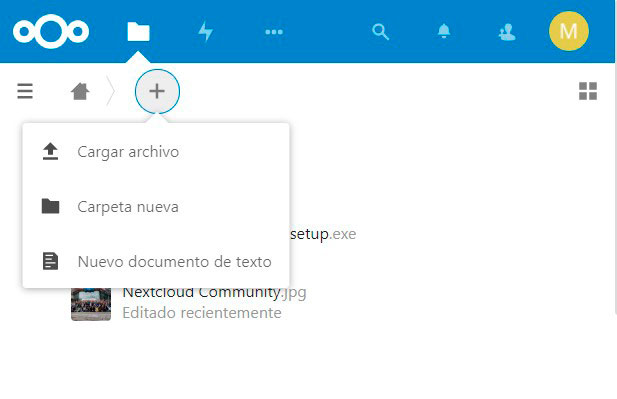
Para compartir un documento o una carpeta seleccione el icono share ![]()

Se mostrará la siguiente pantalla en la parte derecha, de allí seleccionar la opción compartir liga.
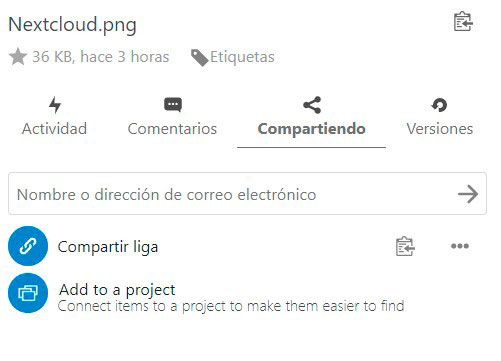
Allí se genera un url de forma automática para copiar el link hacer clic en el icono ![]()
Para otras opciones adicionales seleccionar el icono ![]()
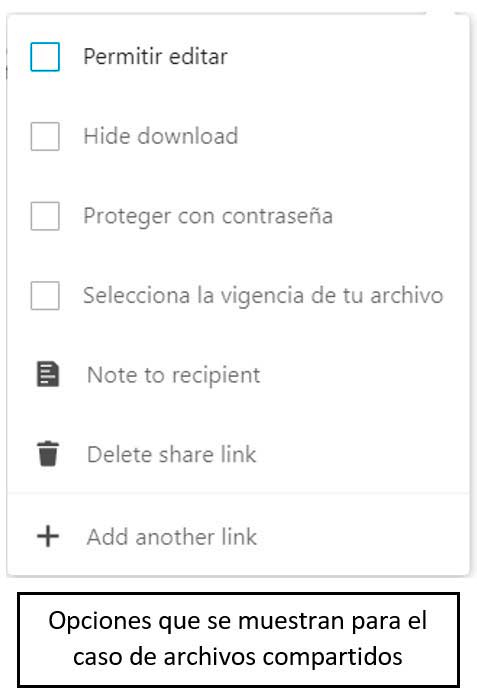
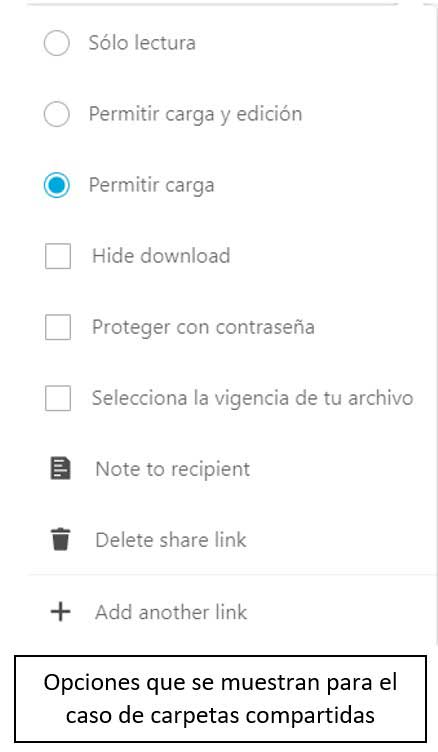
Estas opciones permiten en el caso de los archivos permitir solo la descarga, la descarga y edición, colocarle una clave de acceso y establecer la vigencia del mismo. Para de caso de las carpetas permite las opciones de: solo visualización, carga y edición de documentos, protección con contraseña y solo la subida de archivos.
Para el caso de solo subida de archivos desde una carpeta compartida la opción se visualiza de esta forma en el navegador.
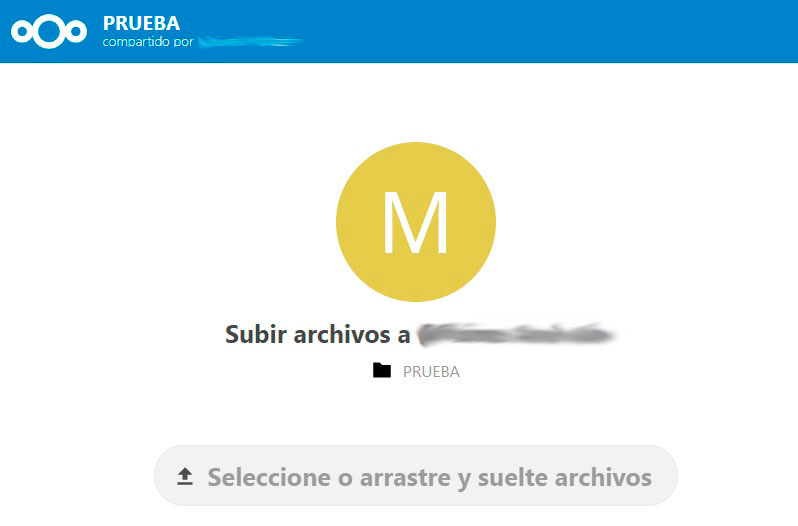
Instalación de cliente Nextcloud en Windows 10
Descargar el cliente Nextcloud desde el siguiente enlace: https://nextcloud.com/install/#install-clients . El instalador pesa 119.86 MB
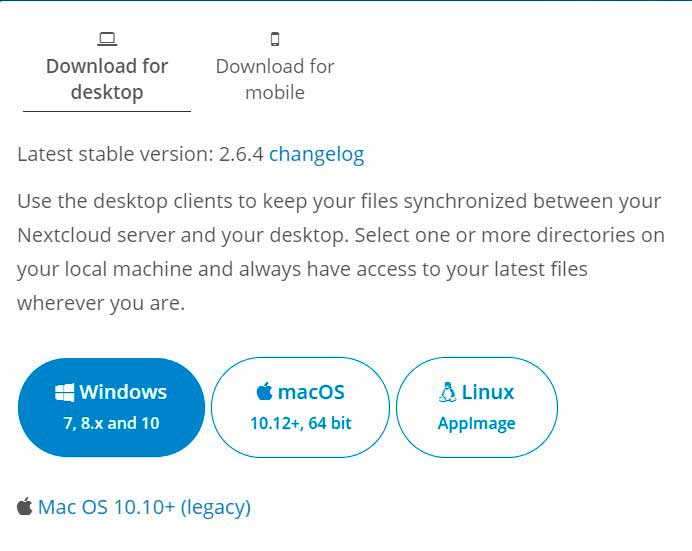
Ingresar al navegador y colocar la dirección https://cloud01.nettix.com.pe colocar sus credenciales de acceso
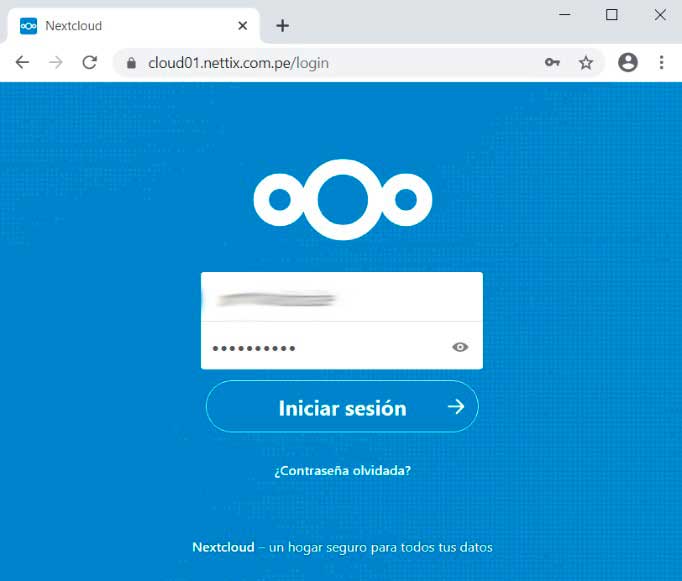
Iniciar el instalador Nextcloud-2.6.4-setup.exe
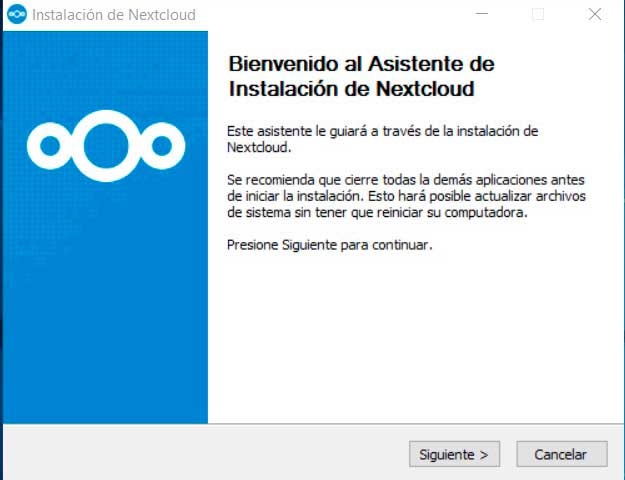
Se muestra la pantalla de bienvenida. Presionar el botón siguiente.
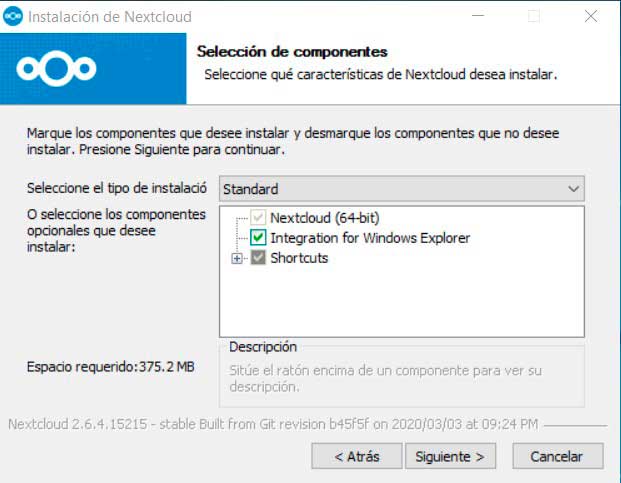
Nuevamente presione el botón siguiente.
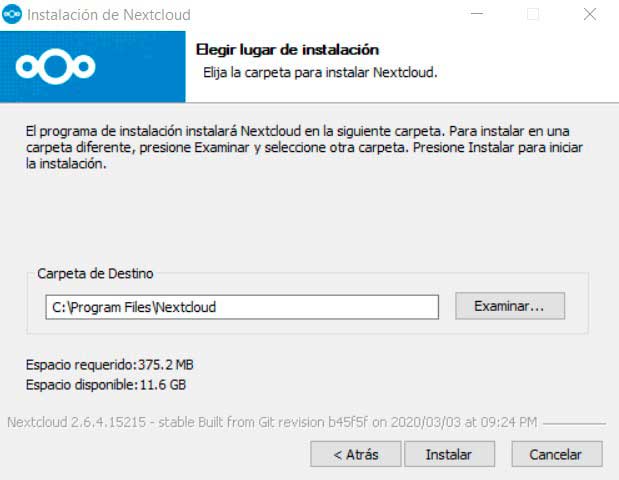
En la siguiente pantalla se muestra la carpeta de destino de la instalación. Presione el botón instalar.
La instalación demora alrededor de 2 a 3 minutos.
Al mostrarse esta pantalla con la barra de progreso completa y el mensaje Finalizado, presione el botón siguiente.
Presione el botón Terminar.
Automáticamente debe mostrarse la siguiente pantalla de inicio de la aplicación. Presione el botón entrar.
En la siguiente pantalla coloque en la dirección del servidor la misma url que coloco en el navegador: https://cloud01.nettix.com.pe. Presione el botón siguiente.
Se mostrará la siguiente pantalla con la opción para abrir el navegador.
Al mostrarse este mensaje en el navegador presionar la opción Ingresar.
Luego hacer clic en la opción Conceder Acceso.
Al mostrar el siguiente mensaje cerrar el navegador.
Se mostrará la siguiente ventana en el navegador, presione el botón conectando.
Con esto se iniciará el cliente de Nextcloud mostrando la barra de progreso de sincronización con su cuenta.
Al mostrarse la siguiente ventana ha culminado la sincronización con los archivos que se encontraban en la nube. Con esto hemos finalizado la instalación del cliente Nextcloud.
Configurar el calendario
Para sincronizar el calendario se requieren de los siguientes pasos
Paso 1. Clic en Calendario.
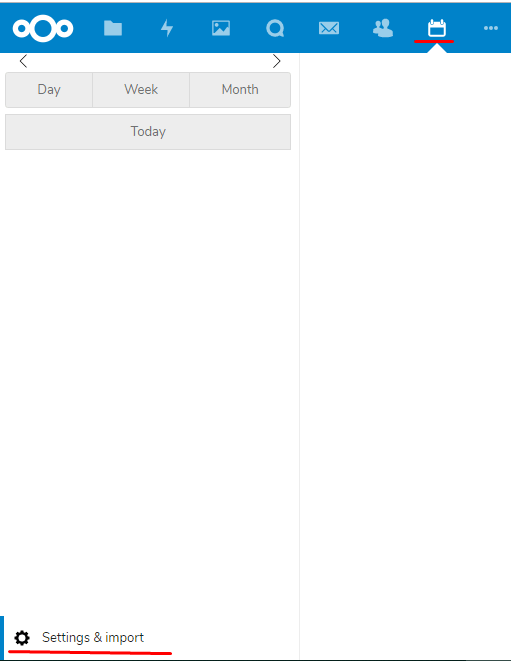
Paso 2. Configuración, con opción a importar o agregar con la dirección proporcionada por CalDAv.

Configurar contactos
Para configurar contactos realizar los siguientes pasos
Paso 1. En la pestaña Contactos, agregar nuevo contacto, si se desea agregar.
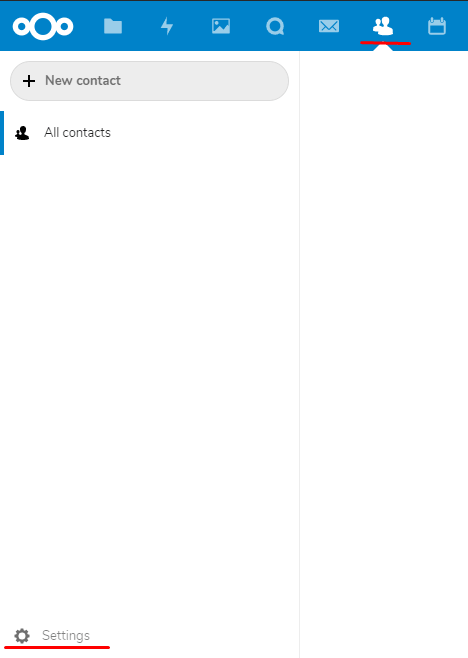
Paso 2. Para importar agregar la dirección, también se puede compartir e importar (activando la opción)
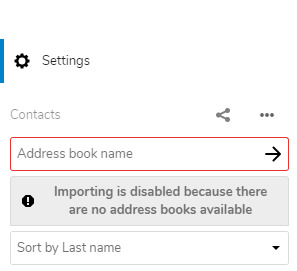
Configuración del correo
Paso 1. Seleccionar la pestaña del correo
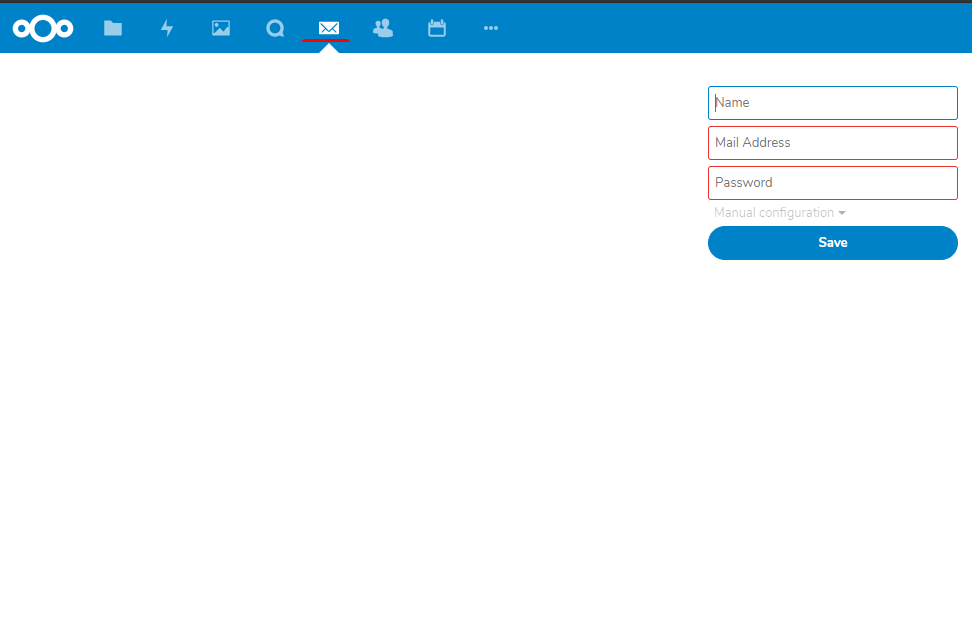
Paso 2. Agregar las credenciales del correo. En caso de requerirse se selecciona la opción de configuración manual.
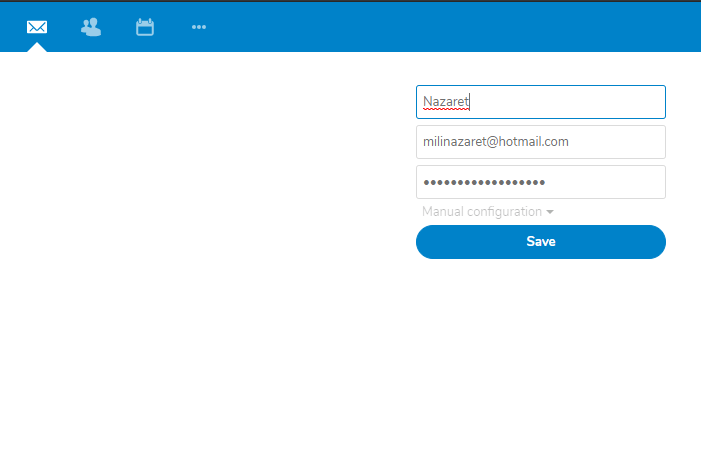
Estados de sincronización de Nextcloud
Es importante conocer cada uno de los estados de sincronización de Nextcloud, los cuales son:
1. Sincronización correcta.
2. Sincronización en proceso
3. Sincronización está en pausa
4. El cliente ha perdido la sincronización con el servidor de Nextcloud.
5. Ícono informativo, dar clic sobre el para más información.
6. Ícono de error de inicio de sesión incorrecto o que hay algún error en la URL del servidor.